1、打开ppt2013应用程序,进入编辑状态。

2、打开文件,选择“开始”选项卡,在“幻灯片”组中单击“版式”下拉列表按钮,在打开的下拉列表中选择带有“插入表格”图标的幻灯片版式创建幻灯片,如图所示。

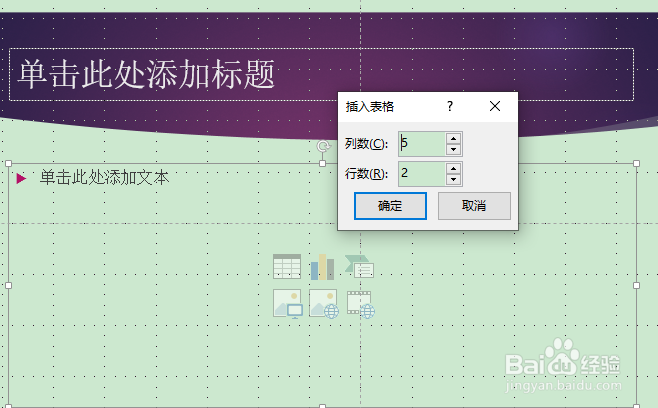
3、在该幻灯片占位符中单击“插入表格”按钮,弹出“插入表格”对话框,将“行数”设为7,“列数”设为4,设置完成后单击“确定”按钮,如图所示。
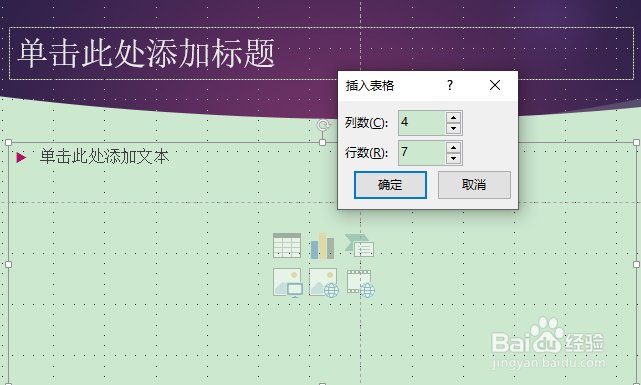
4、此时即可插入一个7行4列的表格,如图所示。

5、插入完成后在上方标题占位符中输入标题,然后调整表格位置,如图所示。

1、打开ppt2013应用程序,进入编辑状态。

2、打开文件,选择“开始”选项卡,在“幻灯片”组中单击“版式”下拉列表按钮,在打开的下拉列表中选择带有“插入表格”图标的幻灯片版式创建幻灯片,如图所示。

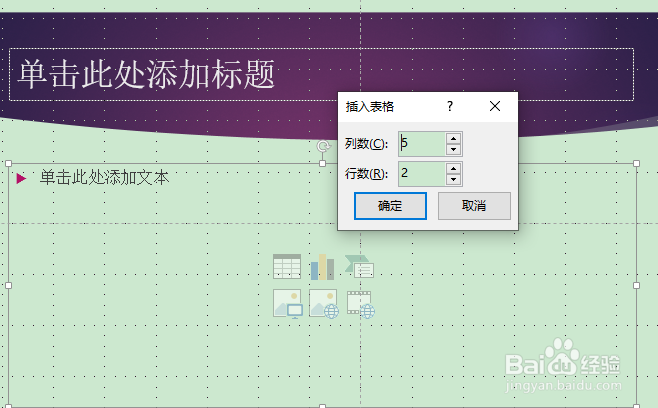
3、在该幻灯片占位符中单击“插入表格”按钮,弹出“插入表格”对话框,将“行数”设为7,“列数”设为4,设置完成后单击“确定”按钮,如图所示。
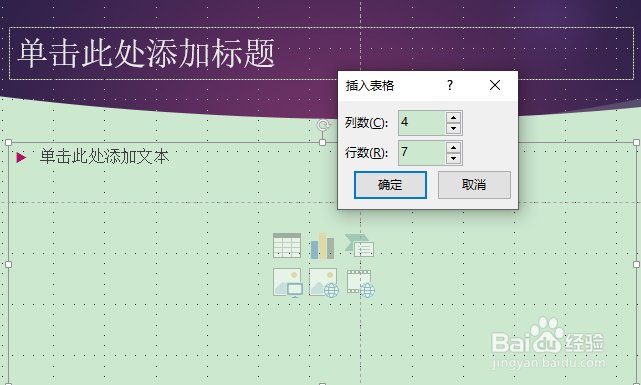
4、此时即可插入一个7行4列的表格,如图所示。

5、插入完成后在上方标题占位符中输入标题,然后调整表格位置,如图所示。
